SurfaceSPREADのWire-オブジェクトを使用することで、Cinema 4Dでの創造的な可能性が広がります。特に、複雑で動的な形状の作成においてです。このチュートリアルでは、Wireオブジェクトの適用プロセスをステップバイステップで導き、アイデアを効果的に実現する方法を示します。さっそく始めましょう!
主な発見事項
- Wireオブジェクトは、サーフェス上にスプラインを分配することを可能にします。
- Wireオブジェクトを正しく機能させるためには、Nullオブジェクトが必要です。
- スプラインの視覚効果を変えるためにさまざまな設定を調整できます。
ステップバイステップガイド
まず、Wireオブジェクトの出発点となるレイヤーを選択します。より良い制御のために、細分化が少ないレイヤーを作ることをお勧めします。これにより、クリーンなベースを得ることができます。
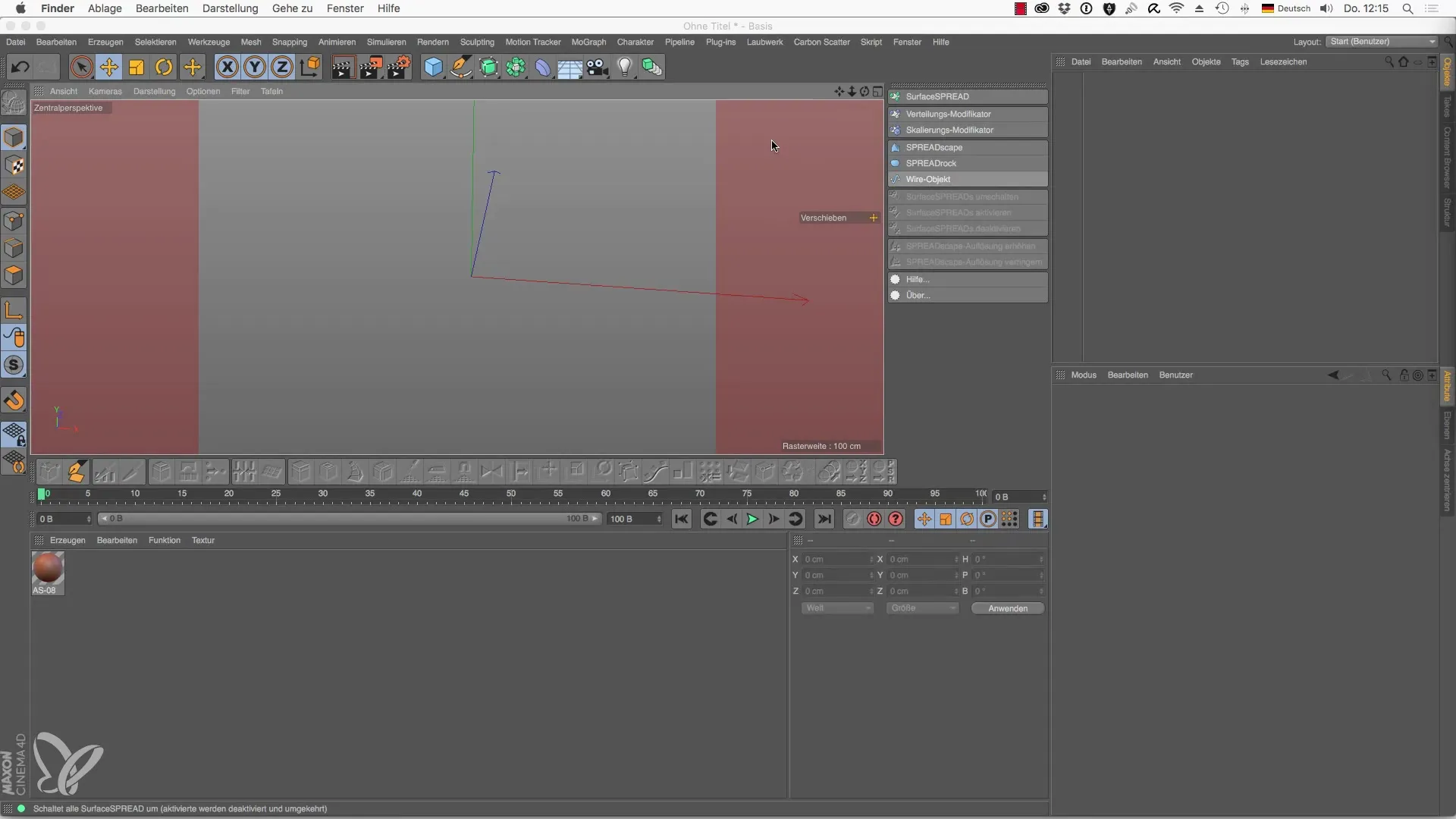
基本形状を作成するために、ポリゴンモードに切り替え、面を内側に押し出し、次に上に押し出します。これにより、希望の構造を生成するのに役立ちます。
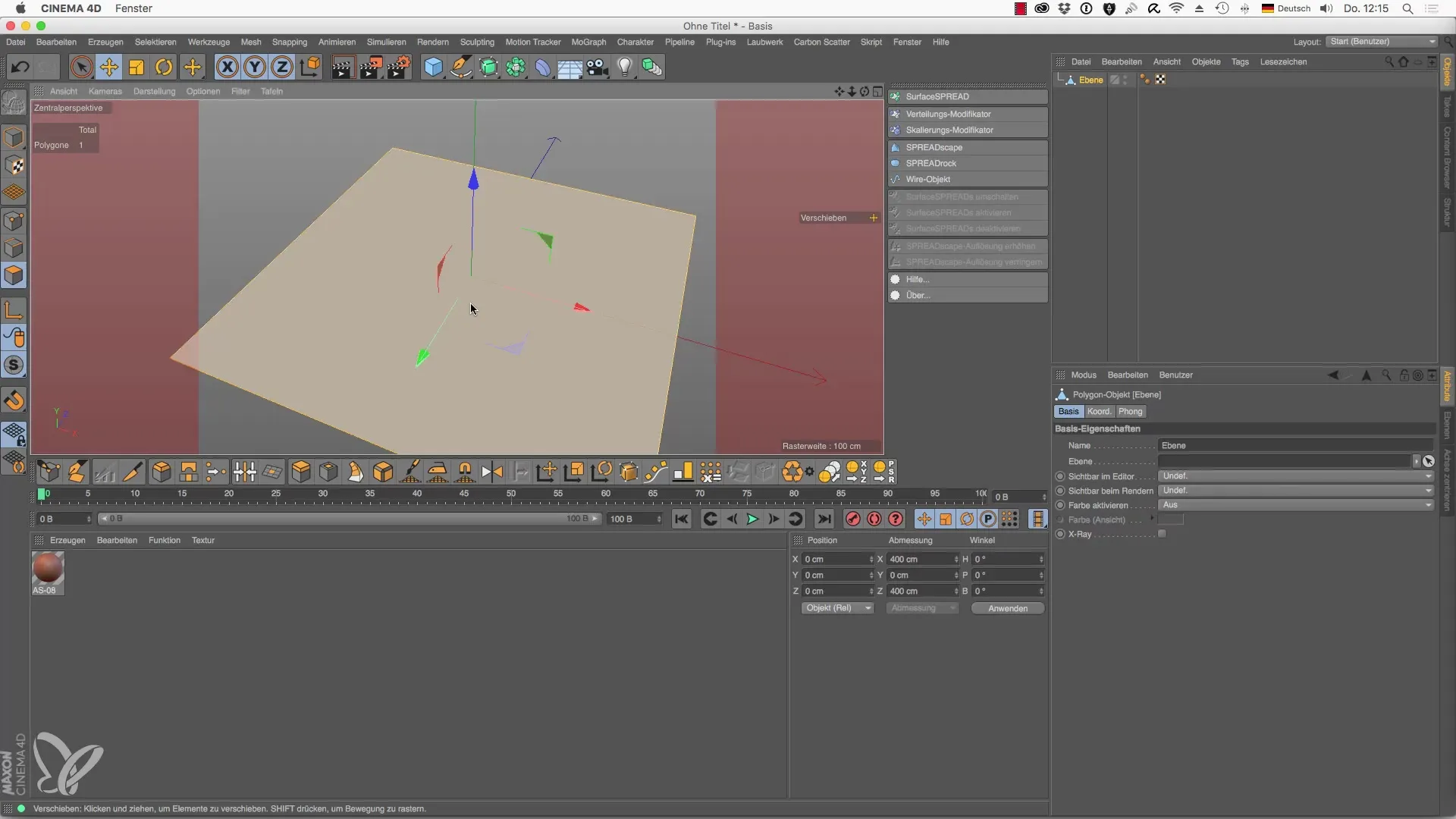
次に、Wireオブジェクトを使用して、この表面にスプラインを分配します。そのためには、SurfaceSPREADオブジェクトが必要で、スプラインを効率的に生成します。
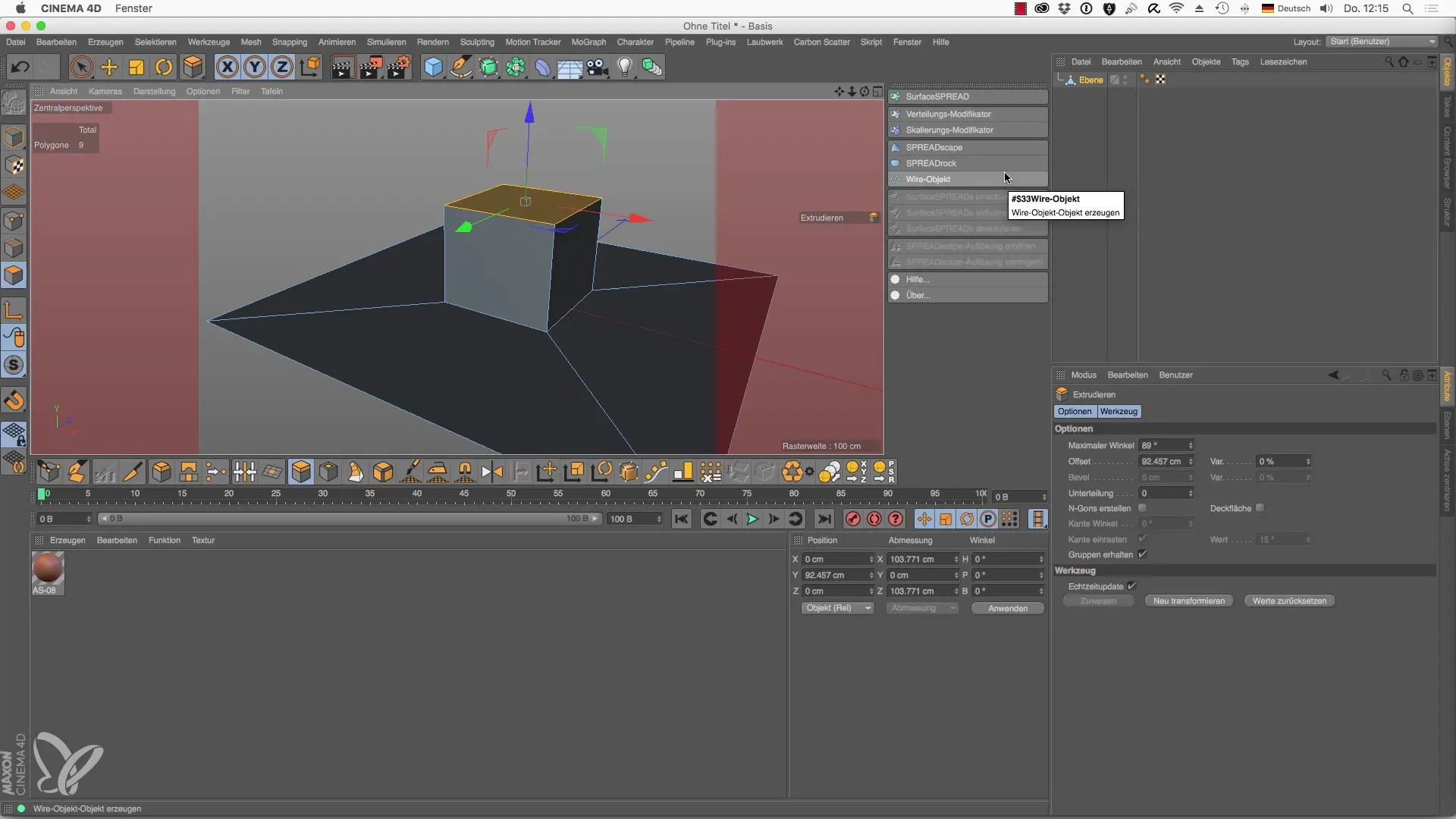
さらに、Wireオブジェクトのためのコンテナとして機能するNullオブジェクトを作成する必要があります。オブジェクトに移動し、Nullオブジェクトを選択します。このNullオブジェクトは、Wireオブジェクトを正しく使用するために重要です。
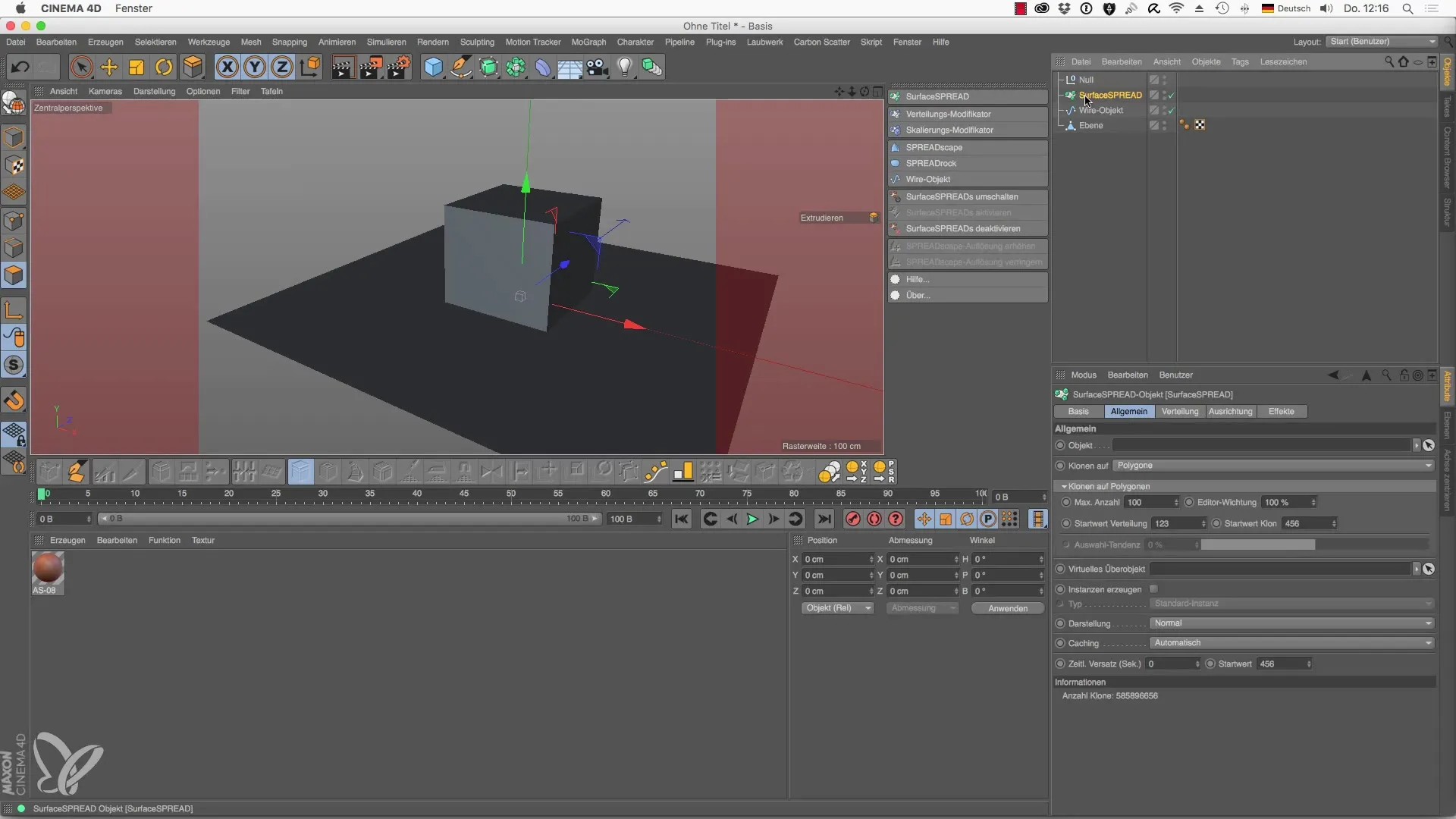
Nullオブジェクトを持っている状態で、SurfaceSPREADオブジェクトをクリックし、クローン用のオブジェクトとして設定します。Wireオブジェクトが親オブジェクトとして機能することが重要で、すべてを正しく配置します。
これらの手順を行ったので、スプラインが実際に表面に分配されるのが見えるでしょう。Wireオブジェクト内での調整を行って、分配を変更することもできます。

分配を変更したい場合は、さまざまな補間方法から選択できます。たとえば、線形から立方体に切り替えることで、柔らかく流れるような動的な形状を生成できます。
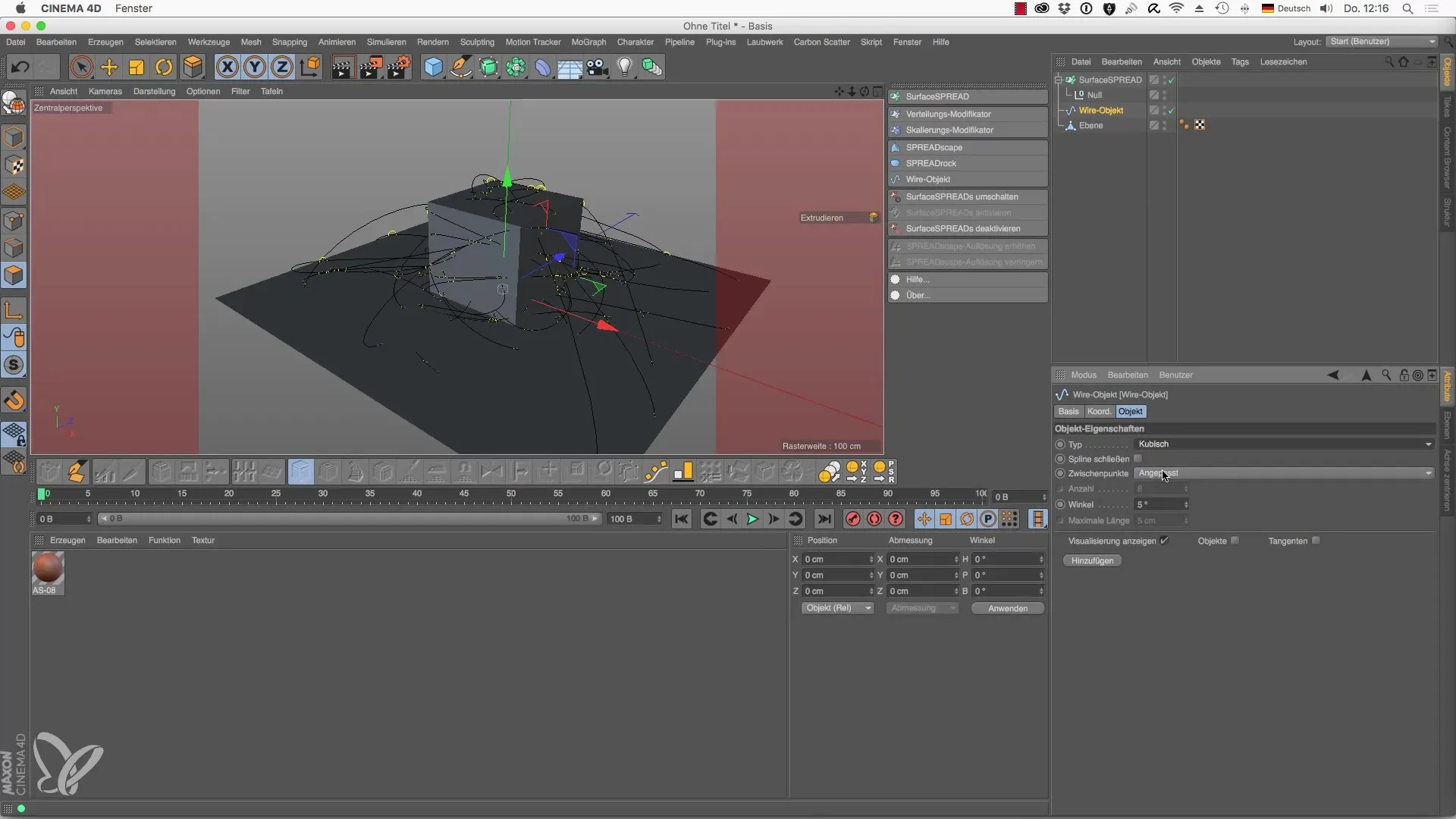
設定に満足し、スプラインが思い通りに分配されたら、SurfaceSPREADオブジェクトを選択し、現在の状態を形状として受け入れます。これにより、スプラインをポリゴンに変換します。
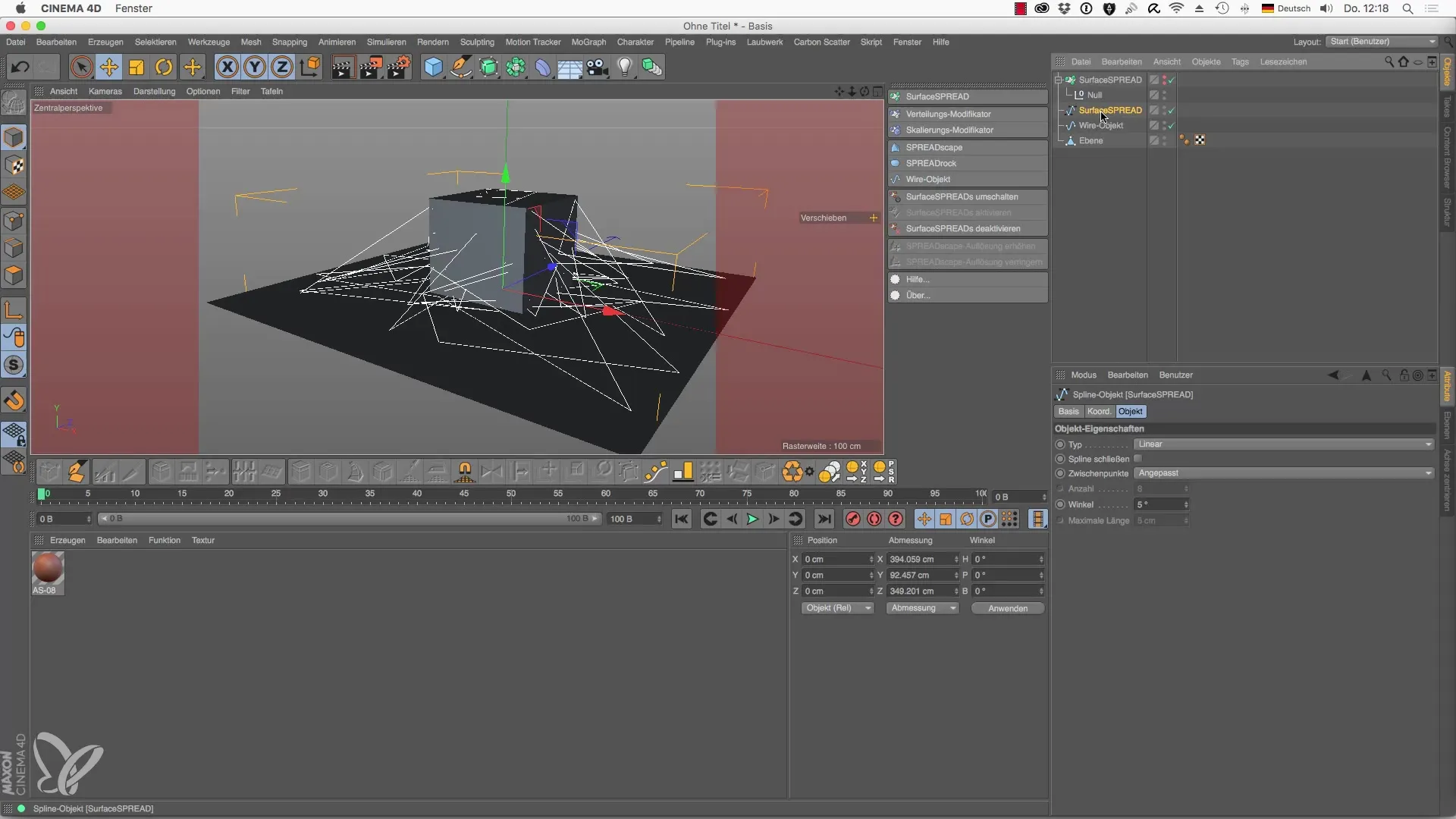
今、スプラインをさらに使用し、たとえば円に配置し、形状を調整することで、プロジェクトのための多面的なデザインを得ることができます。
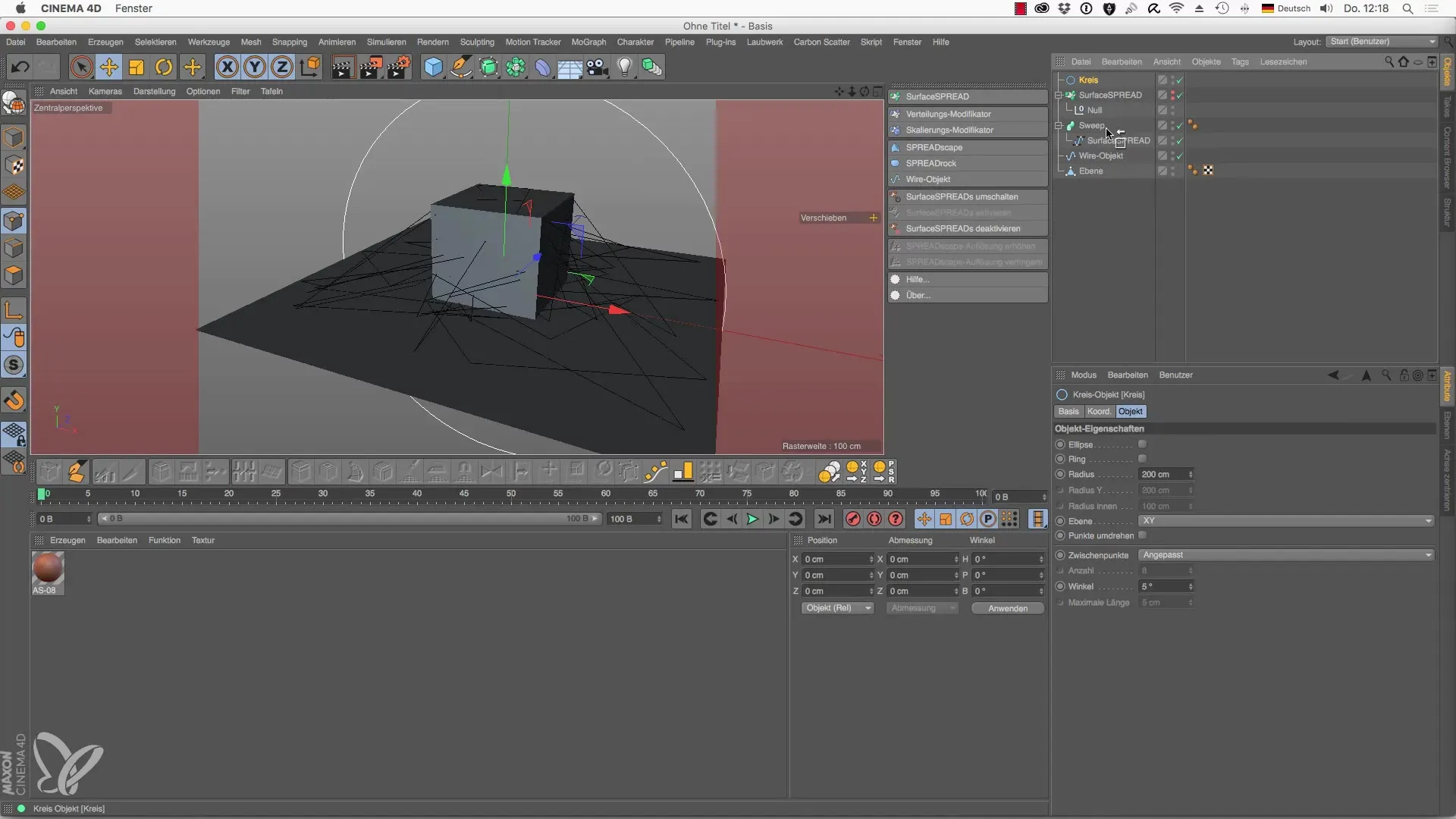
まとめ – Cinema 4D用のLaubwerk: SurfaceSPREADのWireオブジェクトの紹介
Cinema 4DでのWireオブジェクトの使用を学ぶことで、創造的でダイナミックなデザインを実現するための強力なツールを手に入れました。正しい理解とSurfaceSPREADの適切な使用によって、印象的なビジュアル結果を得ることができます。さまざまな設定を試して、デザインに命を吹き込みましょう!
よくある質問
Cinema 4DでWireオブジェクトをどのように使用しますか?Wireオブジェクトは、SurfaceSPREADを使用して表面上にスプラインを分配するために使用されます。
なぜNullオブジェクトが必要ですか?NullオブジェクトはWireオブジェクトのコンテナとして機能し、クローンを正しく整理するために必要です。
スプラインの分配方法を変更するにはどうすればよいですか?Wireオブジェクト内で補間方法を調整し、線形と立方体の間で選択できます。
スプラインをポリゴンに変換できますか?はい、SurfaceSPREADオブジェクトを選択し、現在の状態をポリゴンとして受け入れることで、スプラインをさらに使用できます。

